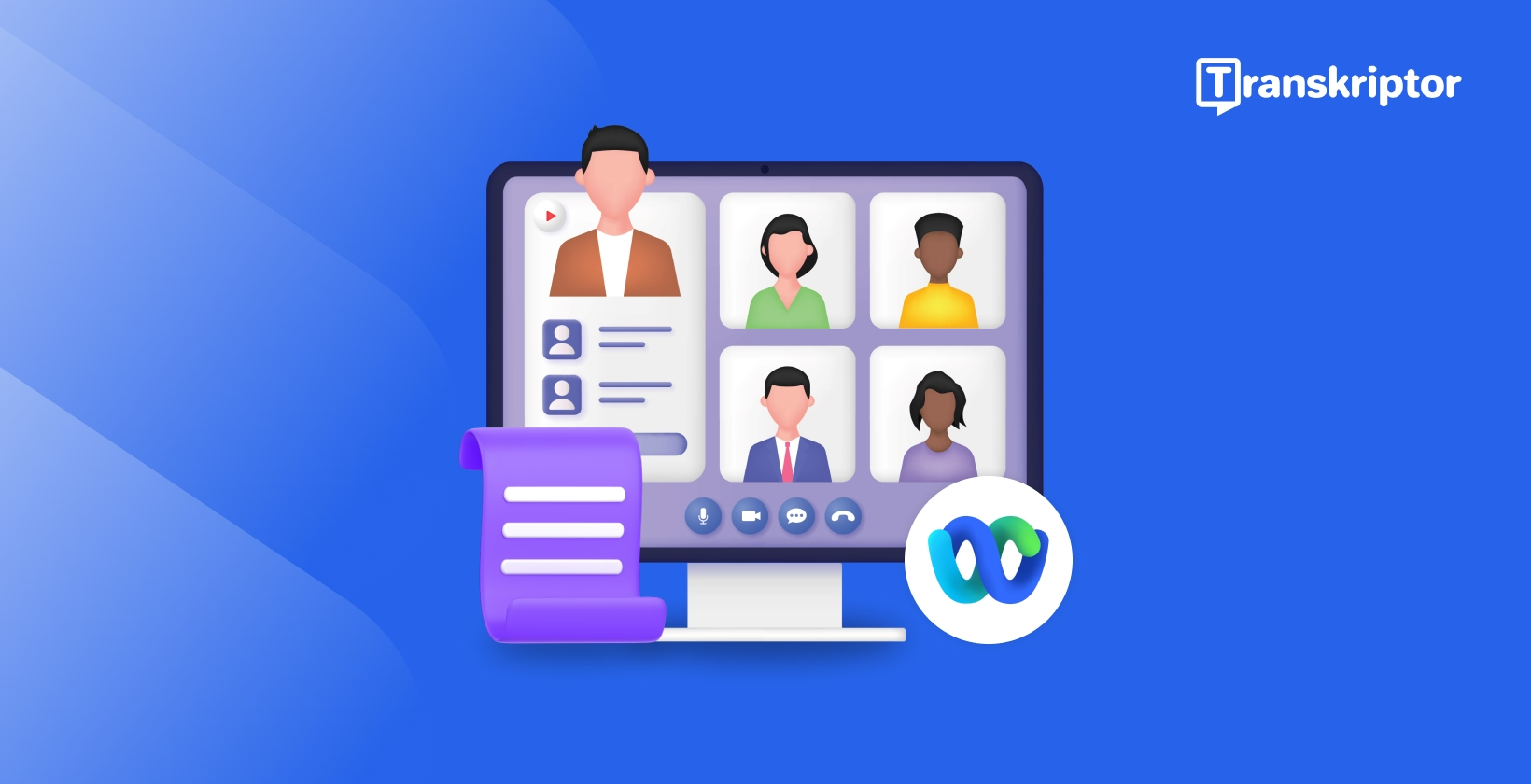
Как транскрибировать встречи Webex?
Содержание
- Почему важна транскрипция встреч Webex?
- Как использовать встроенные функции транскрипции Webex?
- Как инструменты транскрипции встреч обрабатывают записи Webex?
- Какие инструменты лучше всего транскрибируют встречи Webex?
- Как пошагово транскрибировать записи Webex с помощью Transkriptor?
- Какие советы улучшают результаты транскрипции Webex?
- Заключение
Расшифровка, перевод и обобщение за считанные секунды
Содержание
- Почему важна транскрипция встреч Webex?
- Как использовать встроенные функции транскрипции Webex?
- Как инструменты транскрипции встреч обрабатывают записи Webex?
- Какие инструменты лучше всего транскрибируют встречи Webex?
- Как пошагово транскрибировать записи Webex с помощью Transkriptor?
- Какие советы улучшают результаты транскрипции Webex?
- Заключение
Расшифровка, перевод и обобщение за считанные секунды
Транскрибирование встреч Webex предоставляет профессионалам точные текстовые записи важных обсуждений, экономя ценное время и повышая продуктивность, подобно тому, как вы можете транскрибировать встречи Zoom. Транскрипция встреч Webex преобразует устное содержание в текстовые документы с возможностью поиска, позволяя командам обращаться к ключевым моментам без необходимости пересматривать целые записи, как и при эффективном транскрибировании аудио. Процесс транскрипции автоматически преобразует записи Webex в текст, устраняя необходимость в ручном ведении заметок и создавая исчерпывающую документацию встреч.
ИИ-транскрипция для Webex предлагает эффективные методы транскрибирования звонков Webex с помощью специализированных инструментов транскрипции встреч, разработанных для оптимальной точности. Технология преобразования записей Webex в текст обеспечивает эффективную автоматизацию заметок встреч Webex, позволяя беспрепятственно интегрировать транскрипцию в существующие рабочие процессы.
Почему важна транскрипция встреч Webex?
Транскрипция встреч Webex приносит значительные преимущества, когда организации уделяют существенное время виртуальному сотрудничеству, аналогично тому, как им необходимо транскрибировать лекции. Согласно исследованию Calendly, 85% работников в Великобритании проводят более 3 часов в неделю на встречах, по сравнению с 78% работников в США. Программное обеспечение для автоматической транскрипции обеспечивает значительную экономию времени по сравнению с методами ручной транскрипции.
Транскрибирование встреч Webex создает документацию, которой можно поделиться с отсутствующими членами команды, вместо распространения длительных записей. Участники встречи быстро получают доступ к ключевым моментам и задачам через просмотр транскрипции, поддерживая согласованность проекта. Транскрипция встреч Webex облегчает простое распространение информации среди заинтересованных сторон. Процесс транскрипции создает архивы встреч с возможностью поиска для будущих ссылок, поддерживая управление знаниями организации.
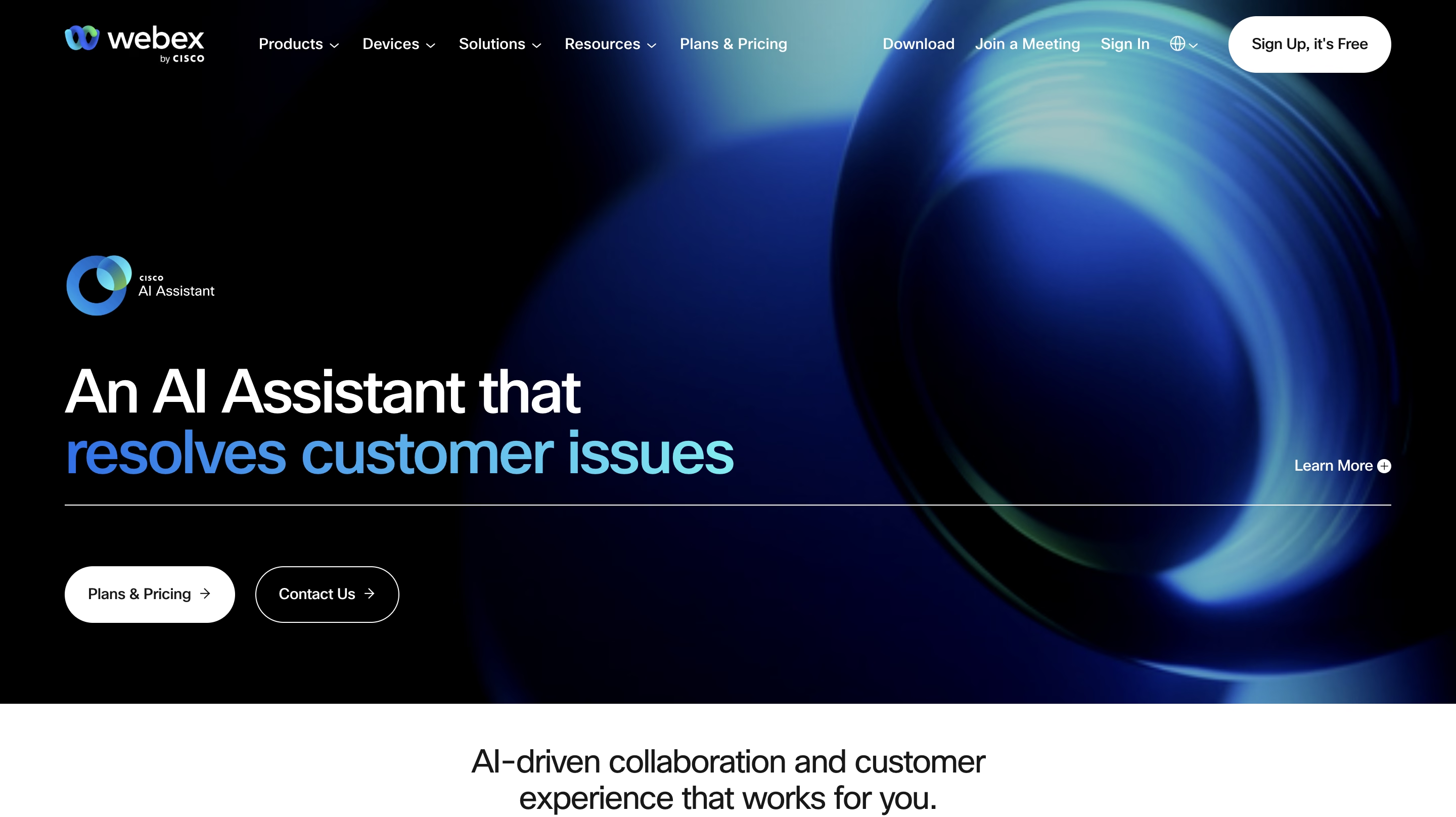
Как использовать встроенные функции транскрипции Webex?
Webex включает встроенные возможности транскрипции для записей встреч в формате MP4. Платформа предлагает специфические функции, требования к активации и ценовые соображения для организаций, стремящихся транскрибировать звонки Webex через встроенные инструменты.
Встроенные функции транскрипции Webex
Функция транскрипции Webex автоматически преобразует записи Webex в текст, упрощая документирование встреч. Система транскрибирует записанные встречи, вебинары и мероприятия, используя передовую технологию распознавания речи. Администраторы контролируют доступ к транскрипции, включая эту функцию для определенных пользователей или всех организаторов встреч.
Транскрипции отображаются рядом с воспроизведением записи, позволяя проверять содержание через текст с возможностью поиска. Встроенная функциональность транскрипции встреч Webex имеет несколько ограничений:
- Транскрипция поддерживает исключительно английский язык
- Требуется формат записи MP4 для обработки
- Время обработки обычно вдвое превышает продолжительность встречи или достигает 24 часов
- Качество аудио и неанглийская терминология влияют на точность транскрипции
Активация транскрипции Webex требует подтверждения включения услуги транскрипции в текущий план подписки Webex. Административные элементы управления позволяют включить транскрипцию через интерфейсы Webex Site Administration или Control Hub. Система обрабатывает записи в течение 12-24 часов до доступности транскрипции. Готовые транскрипции появляются при воспроизведении записи, поддерживая функцию поиска для проверки говорящего.
Ценовые соображения транскрипции Webex
Webex предоставляет функциональность транскрипции исключительно с платными уровнями подписки, включая планы Webex Starter, Business или Enterprise. Возможность транскрипции поддерживает только английский язык на всех уровнях подписки. Премиум-подписки включают функцию живых субтитров, отображающую содержание выступающего во время активных встреч. Функция живых субтитров поддерживает несколько языков, включая английский, французский, немецкий и испанский, для помощи в коммуникации в реальном времени.
Как инструменты транскрипции встреч обрабатывают записи Webex?
Инструменты автоматической транскрипции встреч используют сложные технологии для эффективного транскрибирования встреч Webex:
Основы ИИ и машинного обучения
Программное обеспечение для автоматической транскрипции встреч использует алгоритмы искусственного интеллекта и машинного обучения для распознавания речевых паттернов. Технология идентифицирует отдельных говорящих, преобразуя устный диалог в письменный текст. Системы машинного обучения постоянно улучшают точность транскрипции благодаря расширенной обработке данных и усовершенствованию распознавания паттернов.
От аудио к точному тексту
Платформы транскрипции обрабатывают аудио через несколько технических этапов, включая алгоритмы шумоподавления и системы распознавания речи. Технология идентификации говорящего правильно приписывает диалог конкретным участникам встречи. Точность транскрипции зависит от нескольких факторов, включая качество записи аудио, возможности поддержки языка и условия окружающей среды во время оригинальной записи.
Какие инструменты лучше всего транскрибируют встречи Webex?
Grand View Research показывает растущий рост инструментов транскрипции в США со среднегодовым темпом роста 5,2% с 2025 по 2030 год. Расширение рынка демонстрирует растущий спрос и практическое применение автоматизированных решений для транскрипции. Зависимость от виртуальных встреч продолжает расти во всех бизнес-секторах, делая эффективные технологии транскрипции необходимыми для современных рабочих процессов.
Программное обеспечение для транскрипции встреч эффективно решает эту растущую потребность. Ключевые возможности включают надежные функции командного сотрудничества и точную идентификацию говорящих. Эффективные решения сочетают конкурентоспособные цены с интуитивно понятным интерфейсом. Следующие варианты представляют ведущие решения для транскрипции звонков Webex:
- Transkriptor: Транскрибирует встречи Webex с идентификацией говорящих, AI-резюме и обширной языковой поддержкой
- Otter.ai: Универсальная, доступная транскрипция с функциями совместной работы, но ограниченной производительностью в шумной среде
- Rev: Комбинированный сервис транскрипции с использованием ИИ и человека с премиальными ценами для малого бизнеса
- Trint: Платформа для транскрипции, ориентированная на создателей контента, с широкой языковой поддержкой, требующая ручного редактирования
- Descript: Платформа для редактирования видео со встроенными возможностями транскрипции для создателей контента с периодическими ограничениями в идентификации говорящих
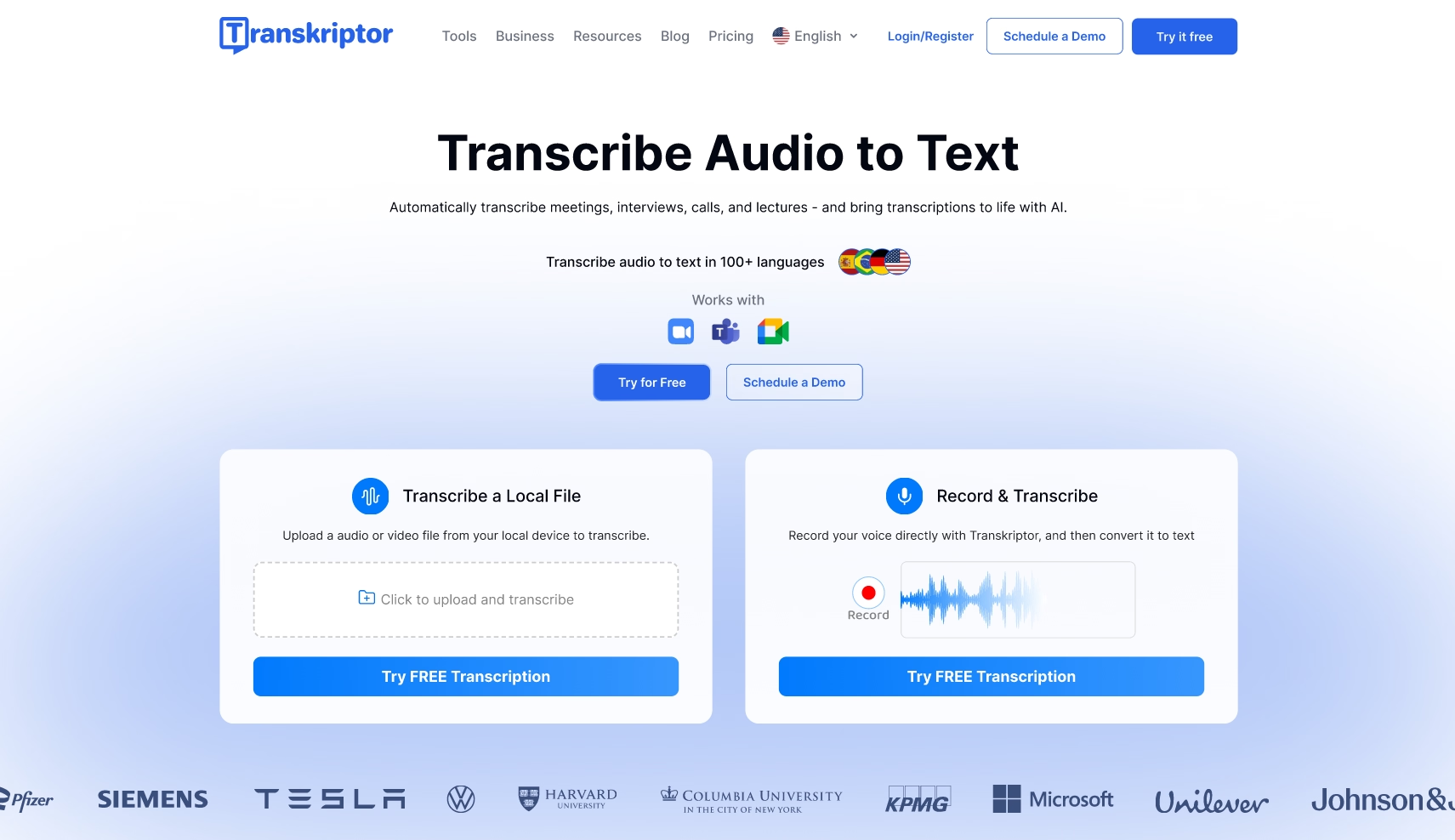
1. Транскриптор
Транскриптор предоставляет преобразование аудио в текст с помощью ИИ, упрощая транскрипцию встреч Webex через удобные рабочие процессы. Платформа поддерживает прямую загрузку файлов и интеграцию с облачными хранилищами. Транскриптор предлагает расширенный функционал помимо базовой транскрипции, включая идентификацию говорящих с анализом тона, метрики времени разговора и автоматически созданные ИИ резюме. Система поддерживает более 100 языков, упрощая документирование многоязычных встреч.
Преимущества:
- Поддерживает более 100 языков для транскрипции встреч глобальных команд
- Резюме на базе ИИ автоматически извлекают ключевые моменты
- Идентификация говорящих с анализом тона предоставляет инсайты о встречах
- Безопасный обмен с функциями командного сотрудничества
Недостатки:
- Премиум-функции могут увеличить стоимость подписки
- Время обработки зависит от длительности записи
- Ограниченный период бесплатной пробной версии для оценки
Транскриптор делает акцент на командном сотрудничестве через функции безопасного обмена транскрипциями. Интеграция с Zapier позволяет автоматизировать рабочие процессы с заметками встреч Webex. Функция комментирования облегчает командное общение по конкретным сегментам транскрипции. Транскриптор предлагает бесплатный пробный период для оценки функций перед оформлением подписки.
Ключевые функции
ИИ-чат: Формирует ключевые замечания, задачи и резюме разговоров для комплексного обзора встреч
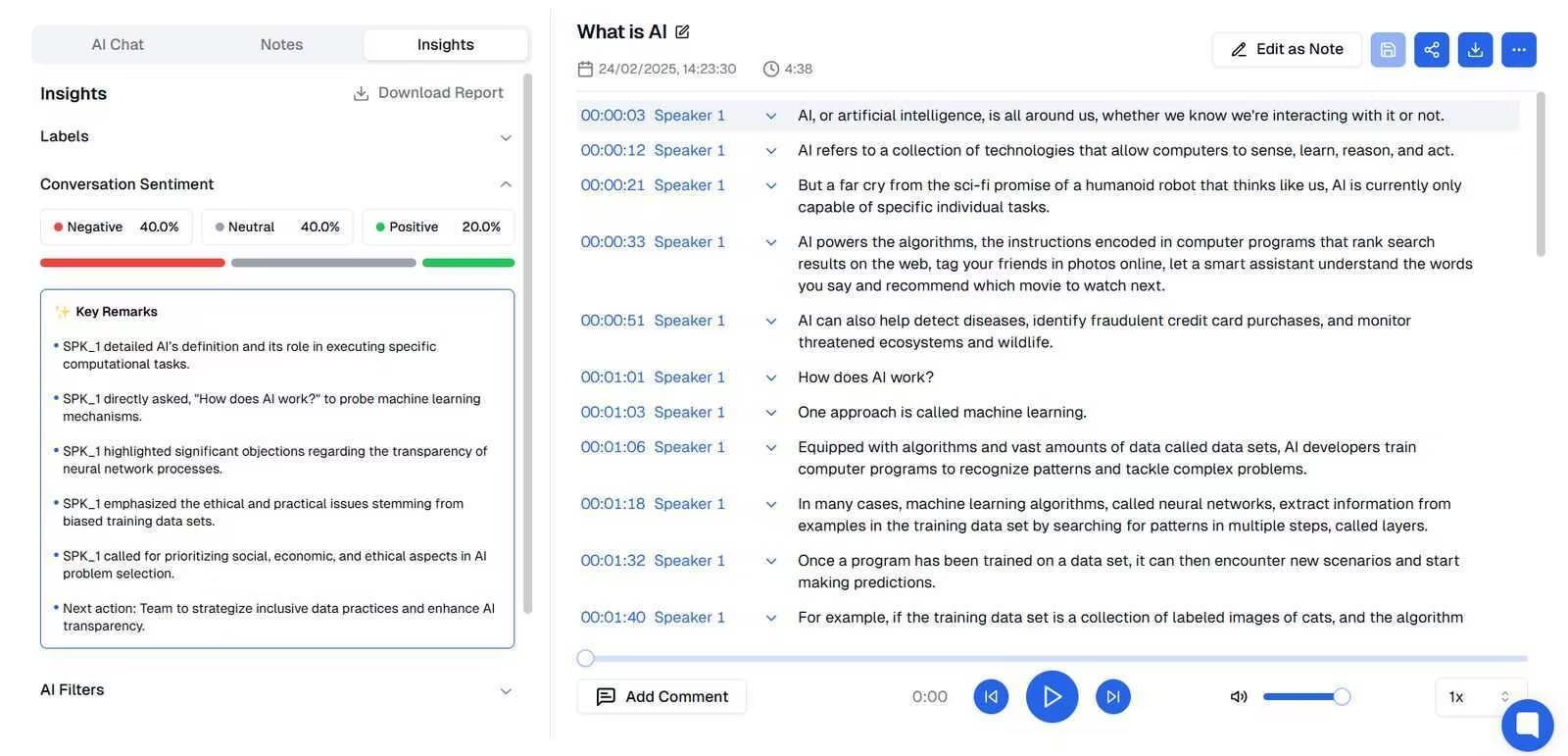
Анализ тона и времени разговора: Анализирует настроение участников и продолжительность выступлений во время сессий
Идентификация говорящих: Точно определяет отдельных выступающих для улучшения ясности и удобства использования транскрипции
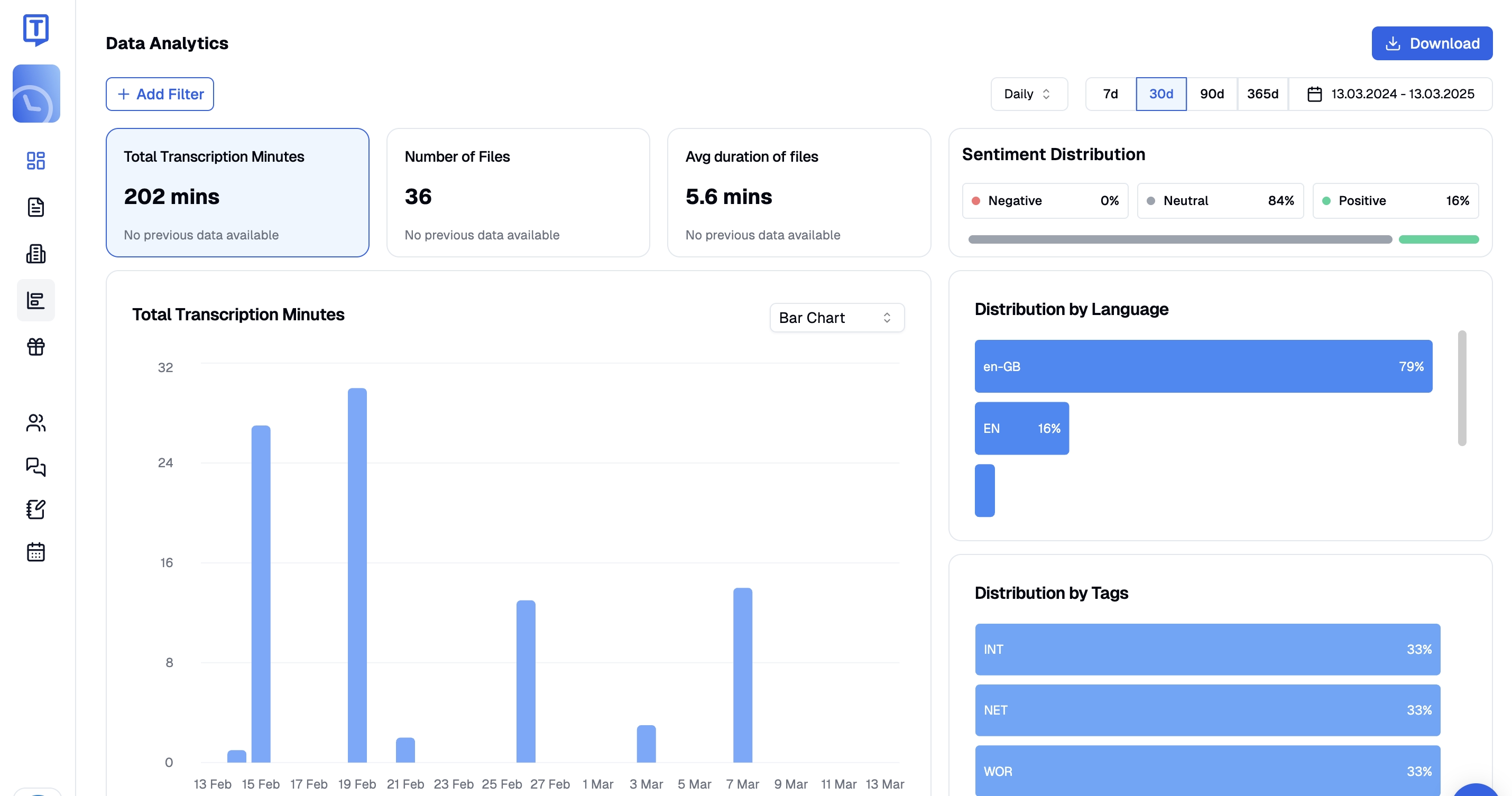
Аналитика данных: Предоставляет комплексные метрики, включая общее количество транскрибированных минут, количество обработанных файлов и среднюю продолжительность записи
Альтернативные решения для транскрипции
Дополнительные варианты ИИ-транскрипции для Webex включают:
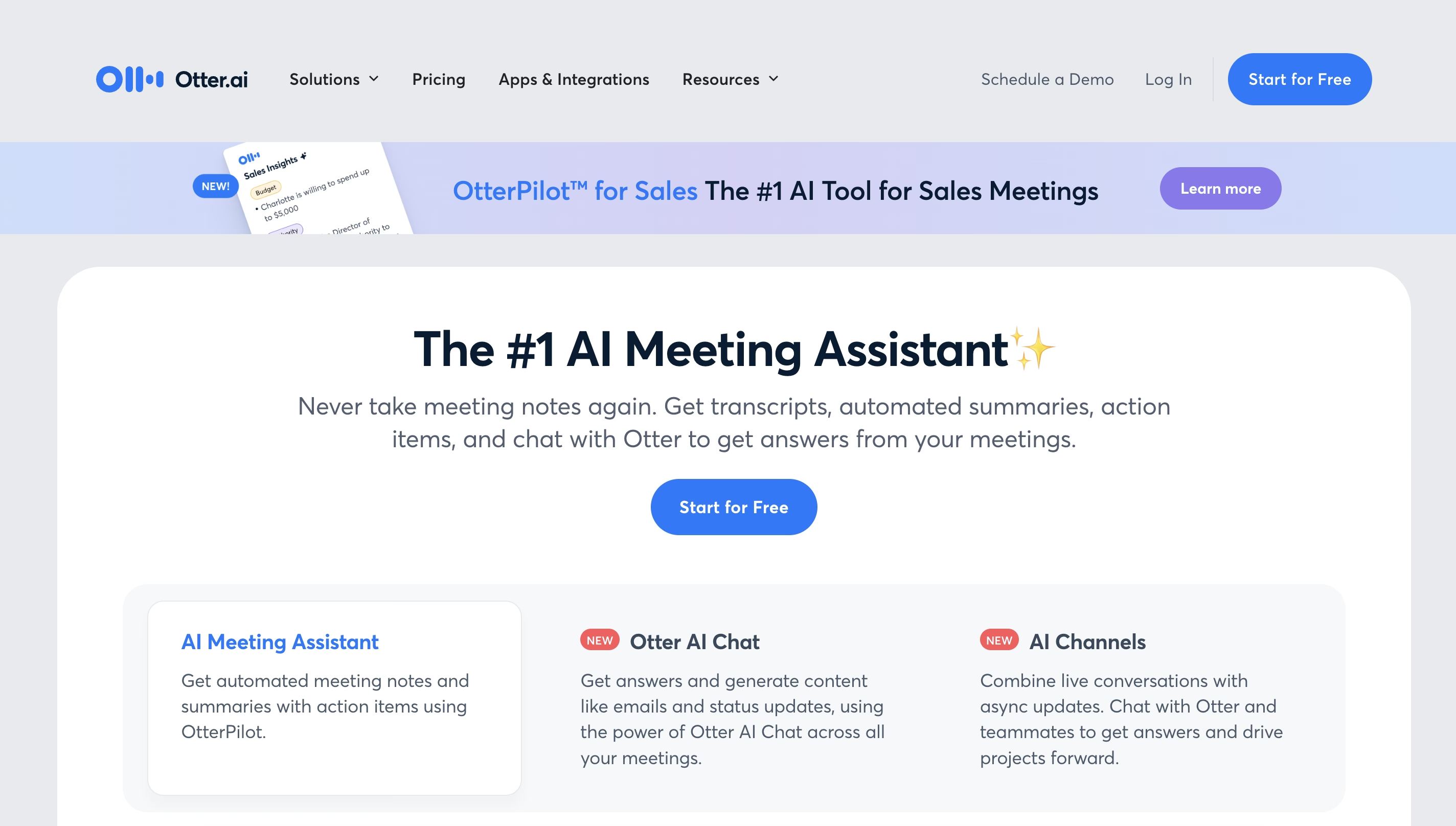
2. Otter.ai
Otter.ai функционирует как универсальный ассистент для совещаний, обеспечивающий точную транскрипцию с возможностями командного сотрудничества. Платформа интегрируется с несколькими решениями для видеоконференций, включая Google Meet, Zoom и Microsoft Teams. Поддержка языков включает английский, испанский и французский с локализацией регионального правописания на основе настроек устройства.
Плюсы:
- Транскрипция в реальном времени во время живых встреч
- Интуитивно понятный интерфейс с возможностью поиска в заметках
- Доступные ценовые планы, включая бесплатный вариант
- Беспрепятственная интеграция с основными платформами для совещаний
Минусы:
- Ограничение только тремя языками
- Сниженная точность в шумной обстановке
- Трудности с распознаванием при одновременном разговоре нескольких участников
- Премиум-функции требуют платной подписки
Ограничения производительности включают сниженную точность при фоновом шуме и одновременном разговоре нескольких участников.
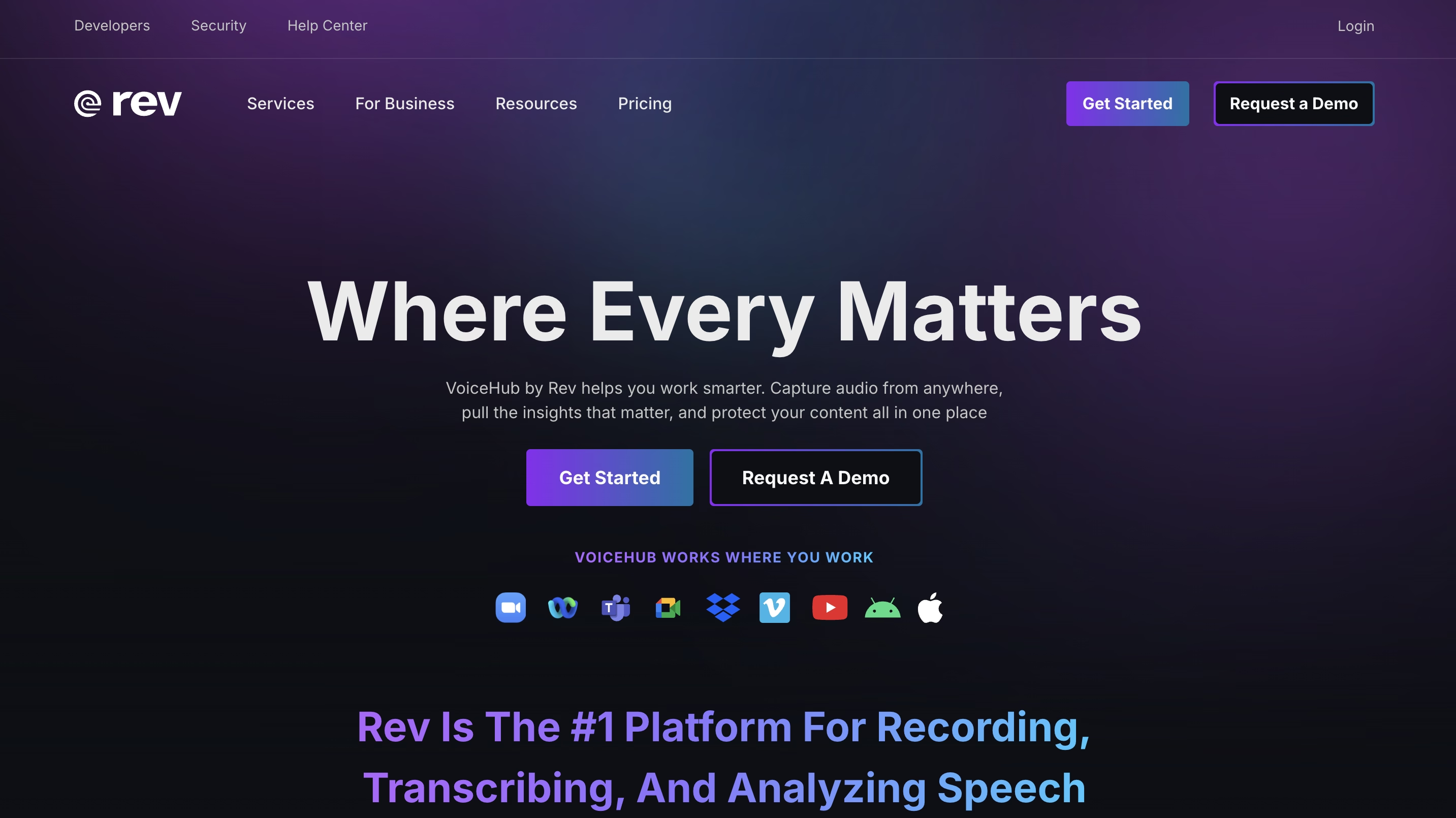
3. Rev
Rev предоставляет услуги транскрипции как с использованием ИИ, так и с участием людей, поддерживая 36 языков с интеграцией платформы для Webex и Zoom. Высокие показатели точности делают Rev особенно подходящим для транскрипции технического контента.
Преимущества:
- Комбинация ИИ и редактирования человеком для превосходной точности
- Поддержка 36 языков для международных команд
- Прямая интеграция с платформой Webex
- Отлично подходит для транскрипции технической терминологии
Недостатки:
- Более высокая цена по сравнению с решениями, использующими только ИИ
- Транскрипция с участием человека увеличивает время обработки
- Структура затрат проблематична для малого бизнеса
- Расширенные функции доступны только в премиум-тарифах
Цены на подписку начинаются от $9.99 в месяц за базовые уровни обслуживания. Более высокие затраты на транскрипцию создают проблемы для внедрения в малом бизнесе, несмотря на преимущества в качестве.
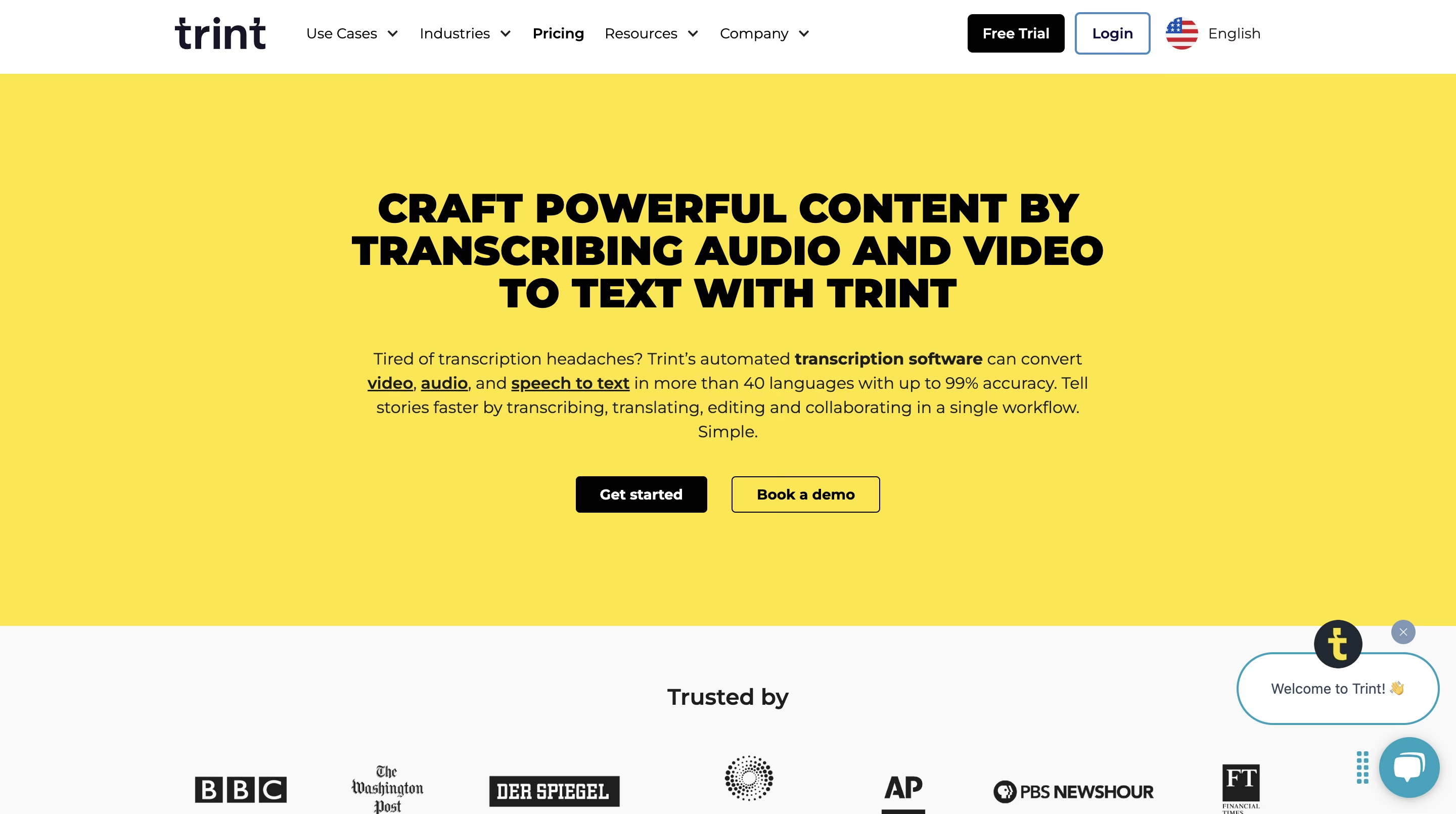
4. Trint
Trint предоставляет транскрипцию на основе ИИ, преобразующую аудио- и видеозаписи в редактируемые текстовые документы. Система поддерживает более 40 языков с точностью до 90%.
Плюсы:
- Поддерживает более 40 языков для глобальных команд
- Специализированные функции для создателей контента
- До 90% точности при оптимальных условиях
- Инструменты для совместной работы встроены в платформу
Минусы:
- Более высокая стоимость подписки, начиная от 52$/месяц
- Требует ручного редактирования в шумных условиях
- Кривая обучения для продвинутых функций
- Время обработки зависит от длительности записи
Журналистика, создание контента и бизнес-сектора получают выгоду от беспрепятственной интеграции в рабочий процесс. Доступна бесплатная пробная версия перед подпиской, начинающейся от 52$ в месяц за пользователя. Записи в шумной среде обычно требуют ручного редактирования из-за ограничений точности.
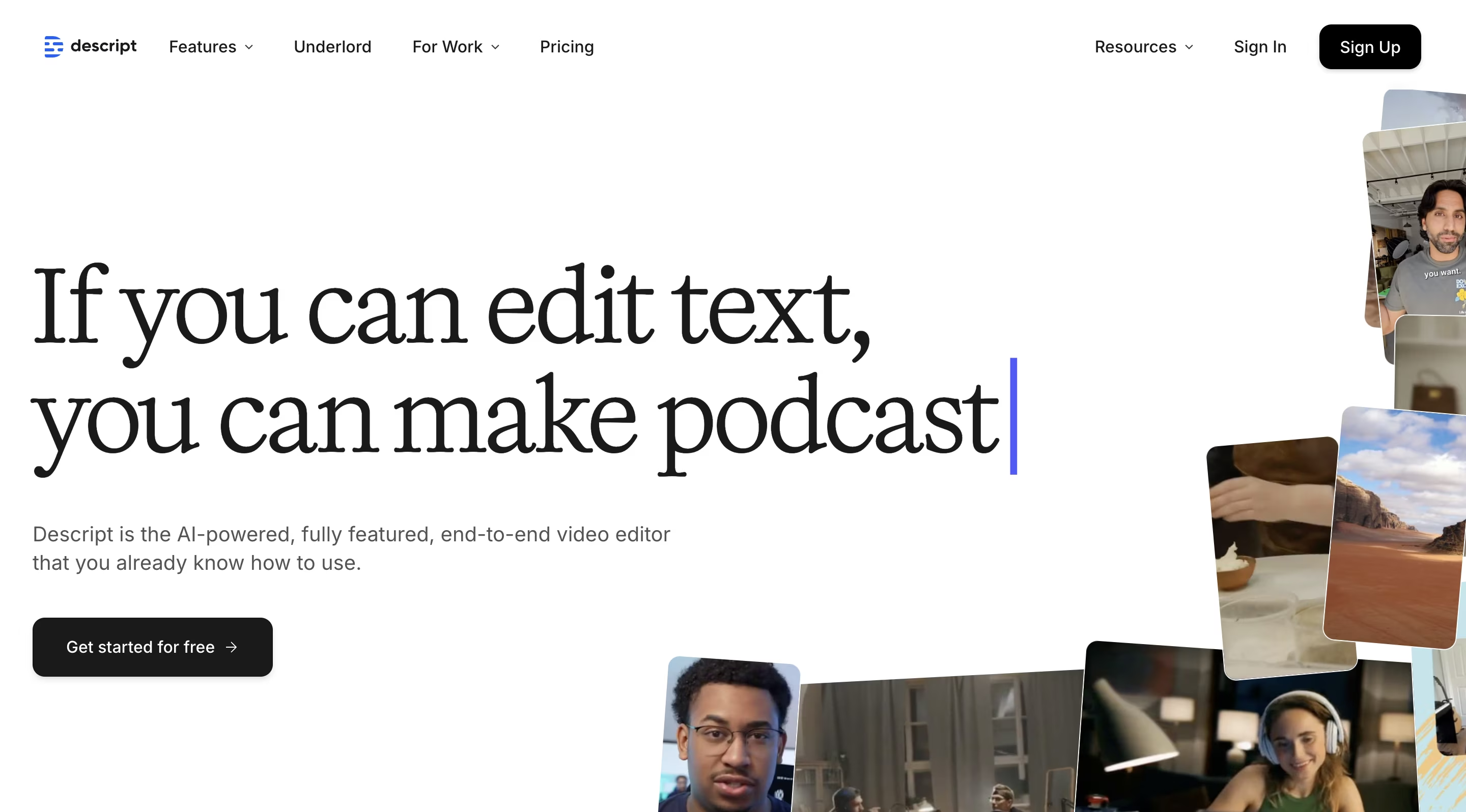
5. Descript
Descript в первую очередь функционирует как платформа для редактирования видео, упрощающая создание контента с помощью текстового редактирования аудио и видео. Функции включают автоматическую транскрипцию, шумоподавление и инструменты редактирования на базе ИИ.
Плюсы:
- Универсальная платформа для редактирования и транскрипции
- Продвинутая технология шумоподавления
- Текстовое редактирование аудио и видео контента
- Интеграция с несколькими платформами, включая YouTube
Минусы:
- Непоследовательная идентификация говорящих
- Грамматические ошибки в сложных транскрипциях
- Основной фокус на редактировании видео, а не на транскрипции
- Требует больше технических знаний
Создатели контента и компании получают выгоду от интеграции платформы с YouTube, Meet и Slack. Распространенные ограничения включают проблемы с идентификацией говорящих и грамматические неточности в транскрипциях.
В следующей таблице сравниваются возможности инструментов для транскрипции встреч:
Инструменты | Ключевые функции | Целевые пользователи | Цены | Интеграция |
|---|---|---|---|---|
Transkriptor | ИИ-чат, ИИ-резюме, поддержка более 100 языков, идентификация говорящих, множество вариантов обмена, аналитика встреч, ключевые показатели, анализ времени разговора, анализ тона говорящего | Юристы, медицинские работники, маркетологи, ИТ-команды, пользователи общей транскрипции | Бесплатная пробная версия и платные планы | Zoom, Google Meet, Microsoft Teams и дополнительные платформы |
Otter.ai | Транскрипция в реальном времени, командное сотрудничество, поисковые заметки, поддержка трех языков | Групповые встречи, интервью, обсуждения | Бесплатно; Pro: $8.33 на пользователя/месяц; Business: $20 на пользователя/месяц | Zoom, Google Meet, Microsoft Teams |
Rev | Транскрипция в реальном времени, командное сотрудничество, поисковые заметки, поддержка 37 языков, редактирование ИИ+человек | Технические записи | Бесплатно; Basic: $9.99 на пользователя/месяц; Pro: $20.99 на пользователя/месяц | Zoom, Google Meet, Microsoft Teams, Webex |
Trint | Транскрипция видео в текст, функциональность перевода, генерация субтитров, конструктор историй | Подкастеры и создатели контента | Бесплатная пробная версия; Starter 2024: $52/место/месяц; Advanced 2024: $60/место/месяц | Zoom, Slack, Frame.io |
Descript | Редактирование видео, подкастинг, создание клипов, титры, субтитры, перевод видео, преобразование текста в речь | Создатели контента, компании, редакторы видео, подкастеры | Бесплатный план; Hobbyist: $12; Creator: $24 | Slack, Google Meet, YouTu |
Как пошагово транскрибировать записи Webex с помощью Transkriptor?
Следуйте этим подробным шагам для эффективного транскрибирования звонков Webex:
Какие шаги преобразуют встречи Webex в текст?
1. Подготовка записи Webex
Начните с организации записей, используя описательные соглашения об именовании для легкой идентификации. При необходимости удалите фоновый шум с помощью инструментов улучшения звука. Чистые аудиозаписи значительно повышают точность транскрипции. Храните видео в специальных папках для эффективного поиска во время процесса транскрибирования.
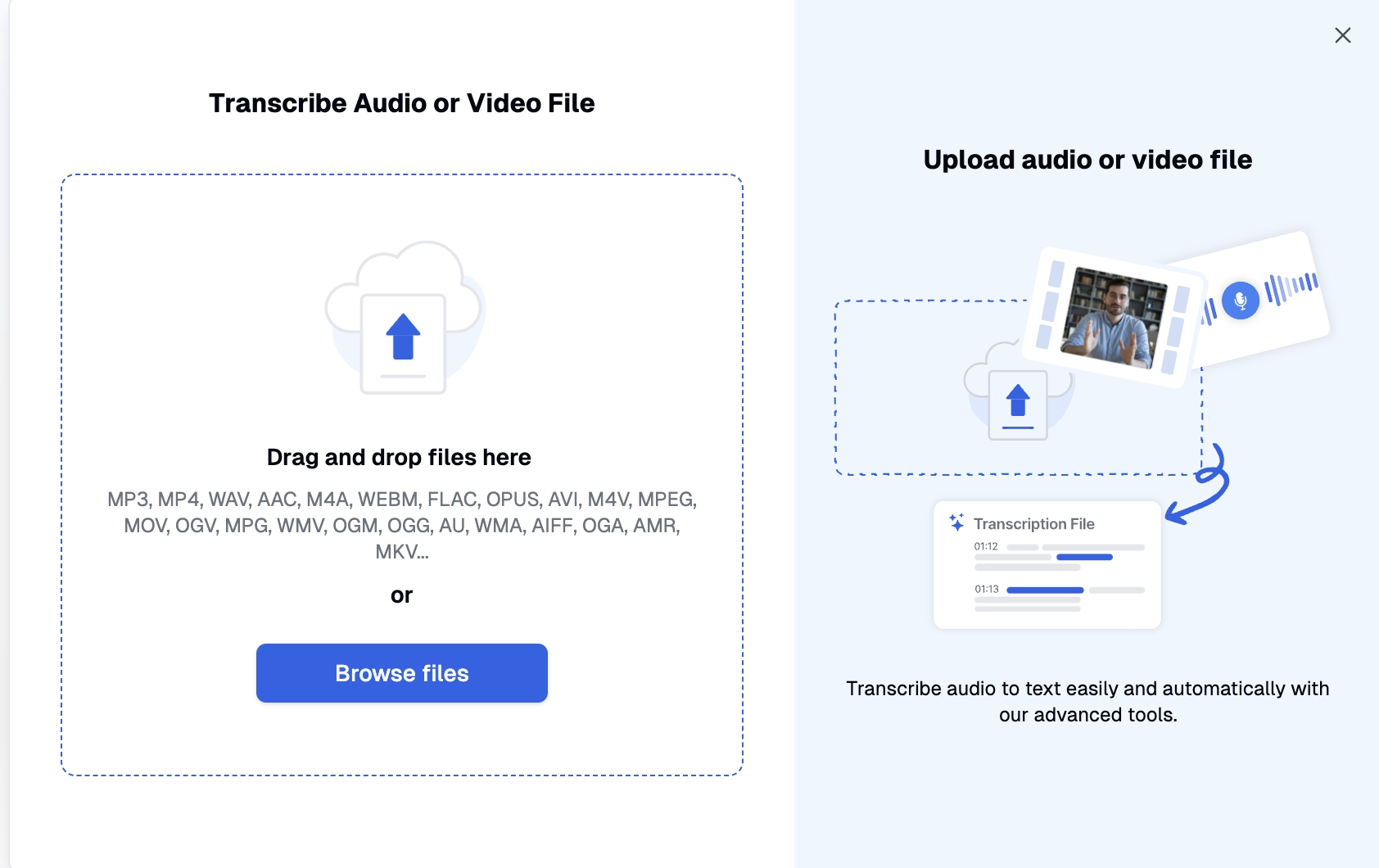
2. Загрузка в Transkriptor
Перейдите на сайт Transkriptor и загрузите записи встреч Webex напрямую. Варианты облачной интеграции позволяют конвертировать файлы из платформ хранения, включая Dropbox, Google Drive и OneDrive, для оптимизации управления рабочим процессом.
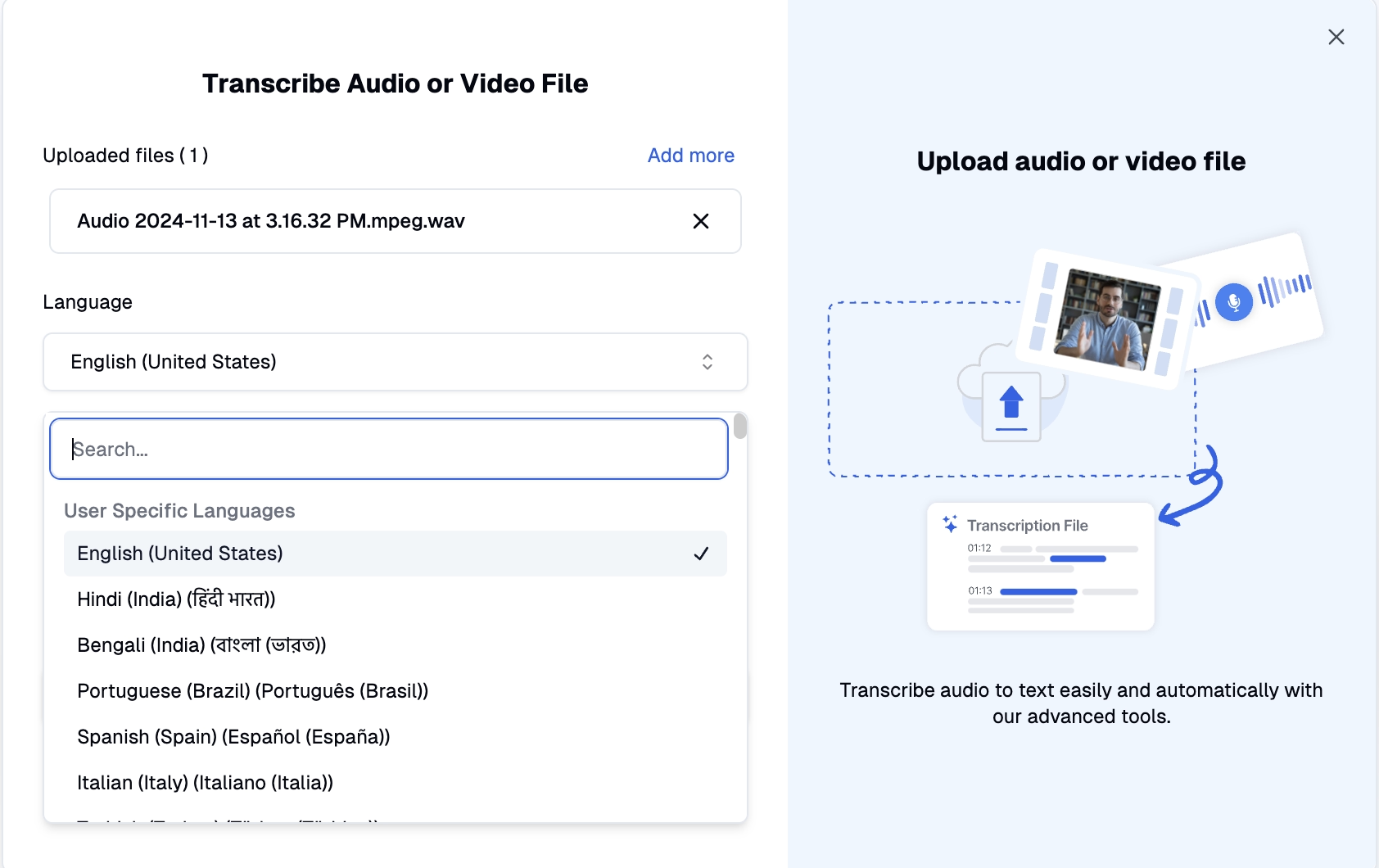
3. Настройка параметров транскрипции
Во время процесса загрузки настройте параметры транскрипции, включая выбор целевого языка. Дополнительные параметры конфигурации включают настройку специализированного словаря, указание цели транскрипции и настройки количества говорящих.
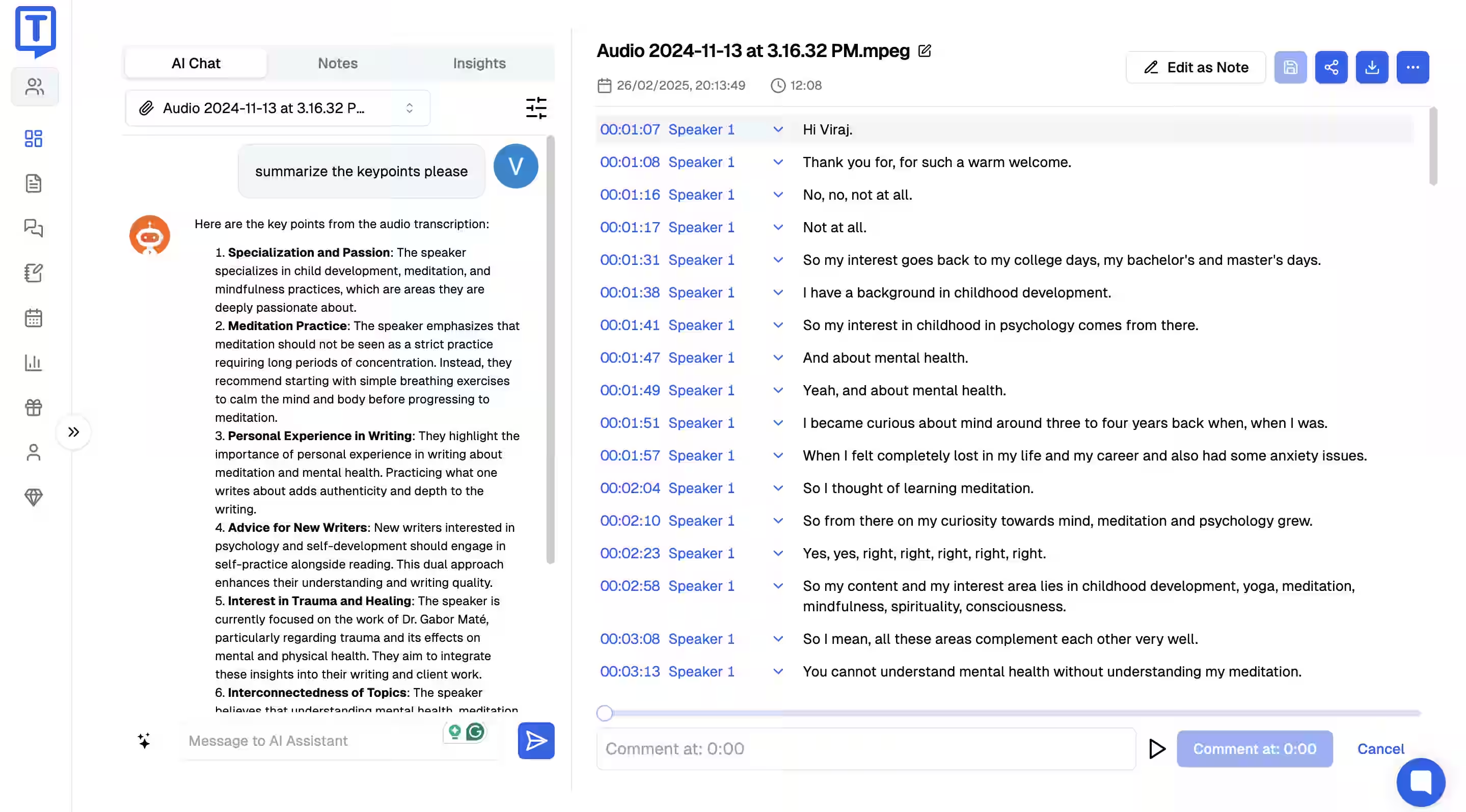
4. Проверка и редактирование транскрипции
Получите доступ к готовой транскрипции через интерфейс панели управления для редактирования. Проверьте грамматическую точность, добавьте метки говорящих и вставьте временные метки по мере необходимости. Функция комментариев поддерживает коммуникацию команды относительно конкретных сегментов контента. Функции ИИ-помощника генерируют резюме встреч, выделяя ключевые моменты обсуждения. Платформа анализирует время выступления участников и индикаторы настроения (положительные, нейтральные или отрицательные).
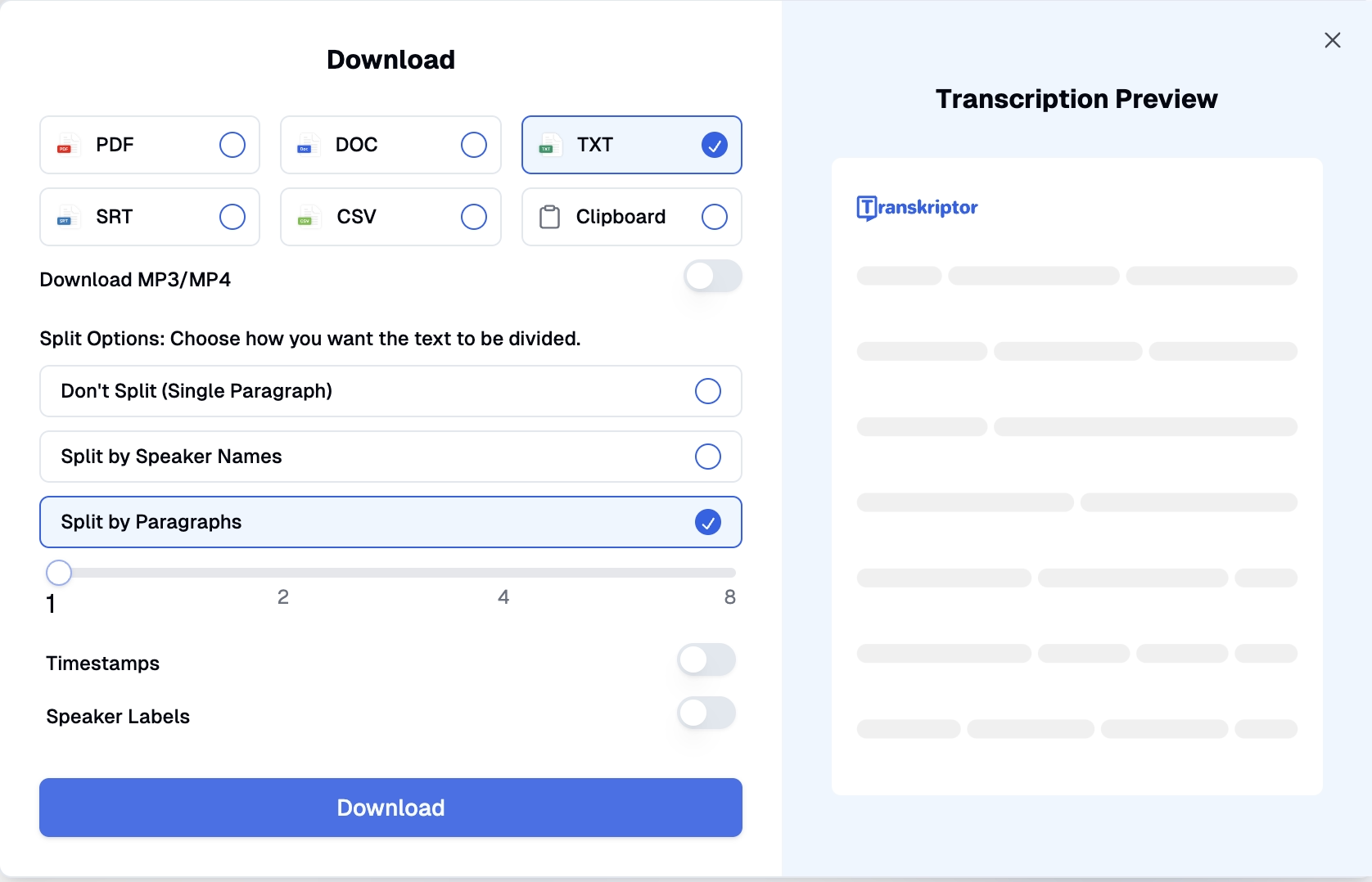
5. Варианты обмена и экспорта
Копируйте содержимое транскрипции напрямую в буфер обмена для немедленного обмена с командой. Варианты загрузки включают выбор нескольких форматов: PDF, Word, SRT, TXT или CSV. Возможности интеграции с Zapier повышают эффективность рабочего процесса и потенциал сотрудничества.
Какие советы улучшают результаты транскрипции Webex?
Внедрите эти практические стратегии для оптимизации качества транскрипции:
Соображения по качеству звука
Качество записи значительно влияет на точность транскрипции. По возможности используйте профессиональное записывающее оборудование и создавайте тихую среду для встреч с минимальными фоновыми помехами. Четкие аудиозаписи напрямую коррелируют с более высокими показателями точности и сниженными требованиями к редактированию.
Практики речи для оптимальных результатов
Техники четкой артикуляции существенно улучшают производительность транскрипции. Организаторы встреч должны установить протоколы для управления несколькими говорящими, поощряя участников говорить четко без прерываний. Последовательное участие говорящих гарантирует, что система транскрипции правильно приписывает диалог конкретным лицам.
Заключение
Исследование Гарвардской бизнес-школы, анализирующее 40 миллионов виртуальных встреч, подтверждает, что виртуальное сотрудничество стало постоянным элементом корпоративной культуры. Поскольку сотрудники все больше зависят от цифровых платформ для встреч, эффективные возможности транскрипции обеспечивают необходимую поддержку продуктивности.
Transkriptor предлагает оптимизированные решения для организаций, стремящихся транскрибировать встречи Webex с помощью точной автоматизированной технологии транскрипции. Платформа обеспечивает значительную экономию времени при повышении продуктивности. Расширенные функции, включая идентификацию говорящих, сгенерированные ИИ резюме и бесшовные интеграции, повышают эффективность документирования встреч во всех организациях. Внедрите автоматизацию заметок встреч Webex уже сегодня с Transkriptor, чтобы трансформировать рабочие процессы коммуникации и доступность информации. Попробуйте сейчас!
Часто задаваемые вопросы
Лучший инструмент для транскрибации встреч Webex — это Transkriptor. Он поддерживает более 100 языков, обеспечивает точность до 99% и генерирует сводки на основе ИИ с идентификацией говорящих — что значительно превосходит встроенную функцию транскрипции Webex.
После записи Webex транскрибирует встречу только на английском языке и поддерживает только файлы в формате MP4. Однако с помощью инструмента транскрипции, такого как Transkriptor, вы можете транскрибировать встречи Webex с точностью 99% на более чем 100 языках.
Webex поддерживает транскрипцию только на английском языке. Для транскрибации встреч Webex на других языках используйте инструмент, такой как Transkriptor, который предлагает многоязычную транскрипцию с поддержкой более 100 языков.
Да, ChatGPT может транскрибировать аудио с использованием API Whisper. Он поддерживает различные аудиоформаты, включая MP3, MP4 и WAV. Кроме того, он поддерживает более 50 языков.
Сначала перейдите на веб-портал Webex Control Hub по адресу admin.webex.com через веб-браузер. После входа в систему нажмите на раздел услуг и выберите Meetings. Затем нажмите на настройки, и в разделе загрузки транскрипта встречи нажмите на загрузку транскрипта во время встречи.

